Bu kılavuzda, Discord'da karşılama deneyimini kuracağız.
Discord Karşılama Deneyimi Nasıl Kurulur?
Yeni üyeler için Discord'da karşılama deneyimini ayarlamak için sağlanan prosedürü izleyin:
Adım 1: Discord Uygulamasını Açın
Başlangıçta, başlat menüsünün yardımıyla Discord uygulamasını arayın ve açın:
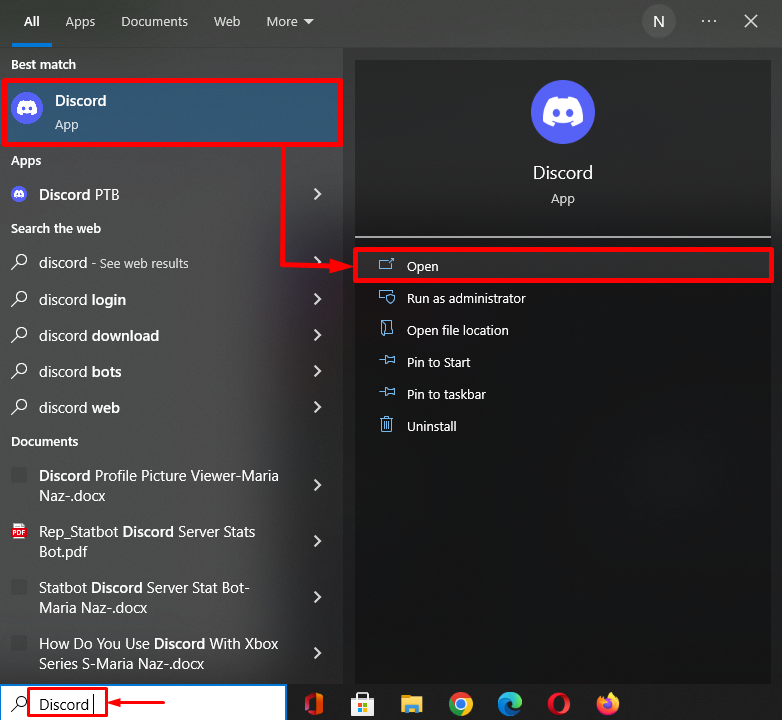
2. Adım: Sunucuyu Seçin
Ardından, bir karşılama kanalı oluşturmak istediğiniz sunucuya tıklayın. Burada “ oyun_sunucusu ”:
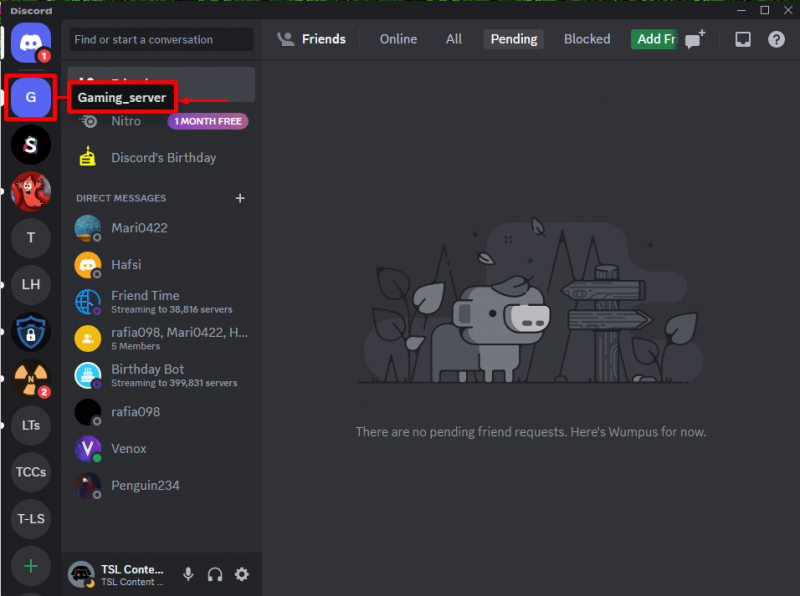
3. Adım: Bir Kanal Oluşturun
Şimdi, sol panele sağ tıklayın ve “ Yaratmak Kanal ” beliren içerik menüsünden seçenek:
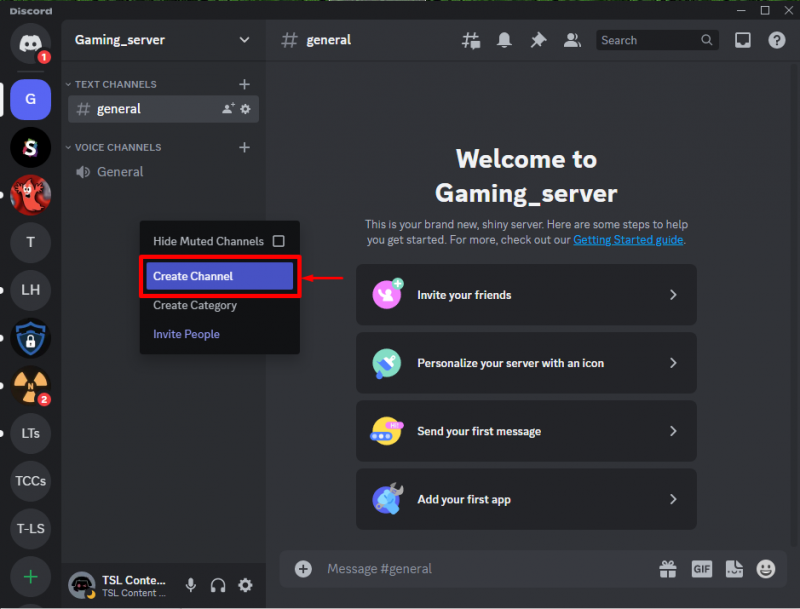
Ardından, kanal türünü ve adını belirtin. Örneğin, “ Metin ' olarak ' KANAL TİPİ ” ve “ ekledi #Hoş geldin ' olarak ' KANAL İSMİ ”. Ardından, “ Kanal Oluştur ' düğme:
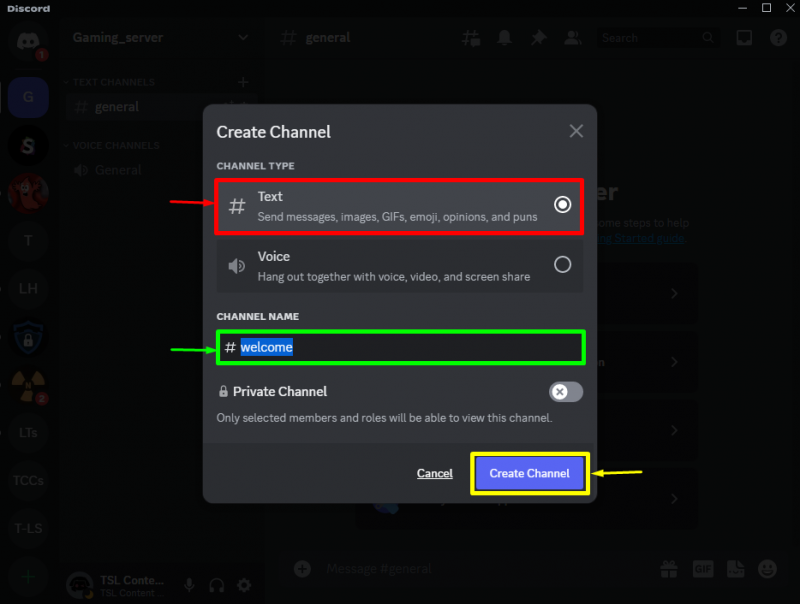
4. Adım: Kanalı Düzenle
Yeni bir kanal oluşturduktan sonra, kanal ayarını değiştirmek için dişli simgesine tıklayın:
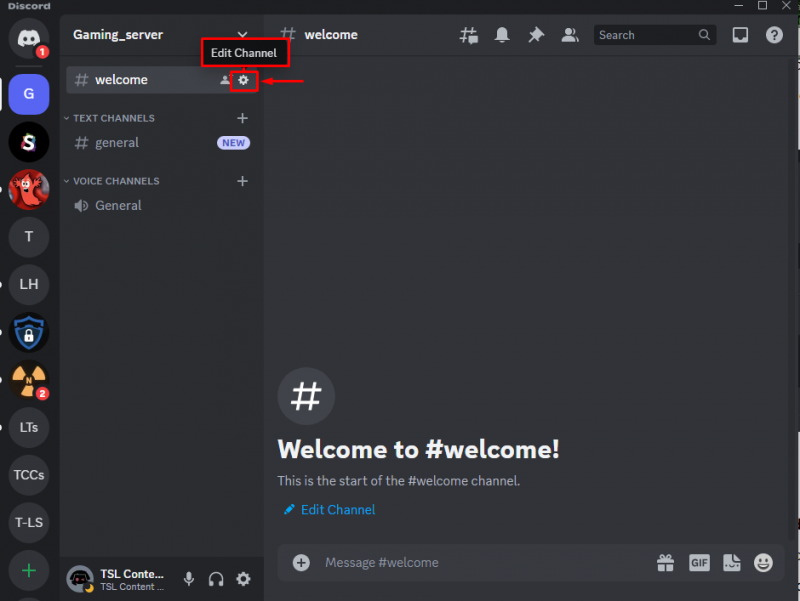
5. Adım: Kanal İzinlerini Değiştirin
Erişmek ' İzinler ” sekmesinde, “ öğesini bulun Kanalı Görüntüle ” seçeneğini seçin ve etkinleştirin:
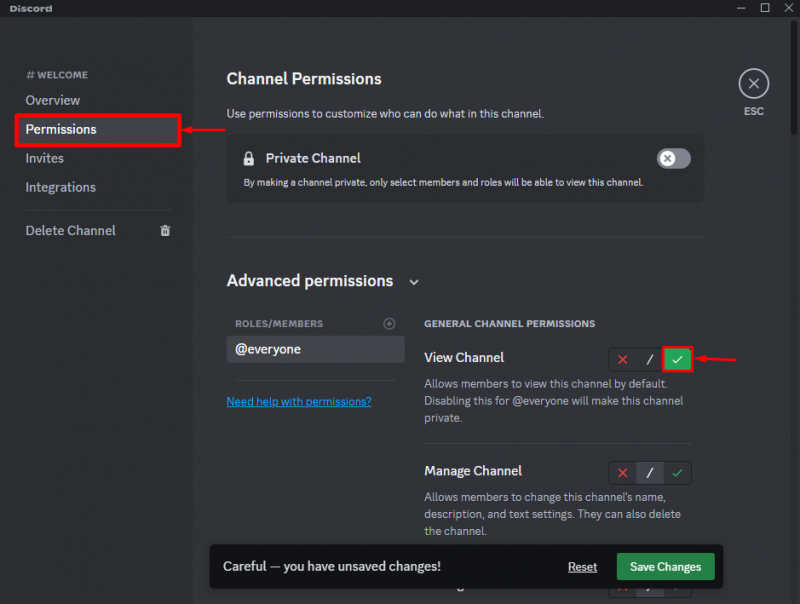
Ardından, “ Mesaj Geçmişini Oku ” seçenekleri, açın ve “ Değişiklikleri Kaydet Değişiklikleri kaydetmek için ” düğmesi:
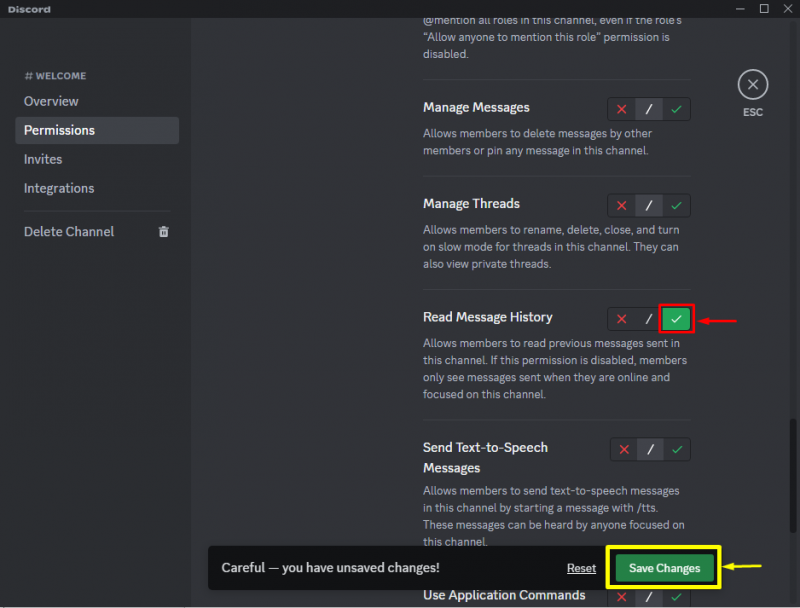
Adım 6: MEE6 Botunu Ekleyin
Şimdi, “ MEE6 ” botun resmi web sitesi ve tıklayın “ Discord'a ekle ” davet etmek için:
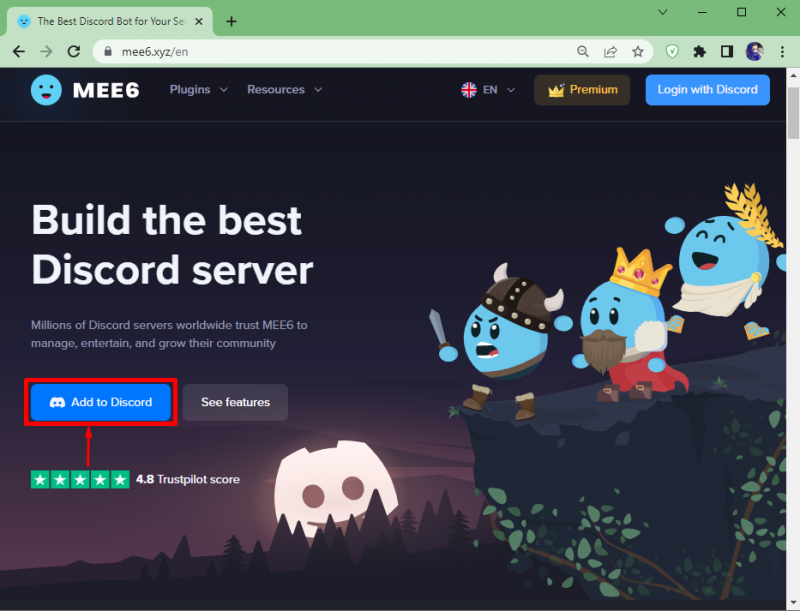
7. Adım: MEE6 Bot'u yetkilendirin
MEE6 botuna istenen izinleri verin ve “ üzerine tıklayarak yetkilendirin. Yetki vermek ' düğme:
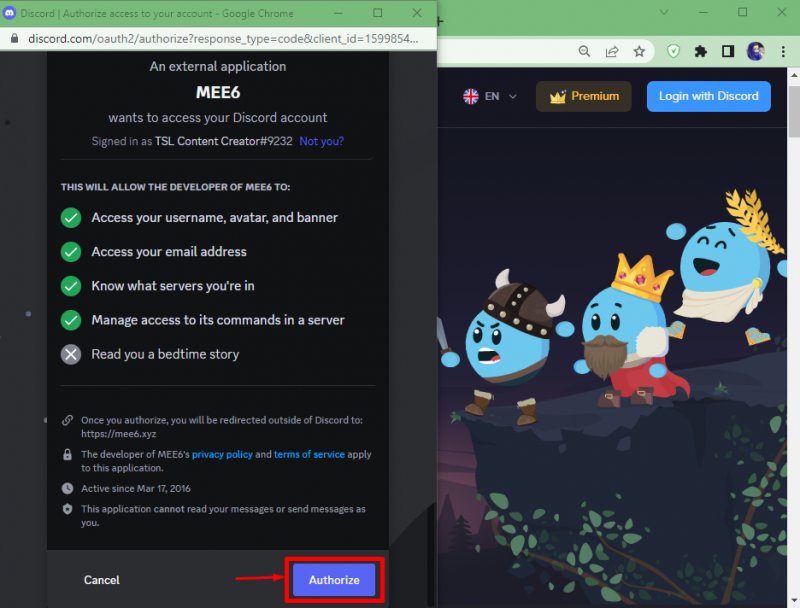
MEE6 botu yetkilendirildikten sonra, kendi kontrol paneline yönlendirecektir. Şimdi, bu botu kurmak istediğiniz sunucu adını seçin ve “ Kurmak ”:
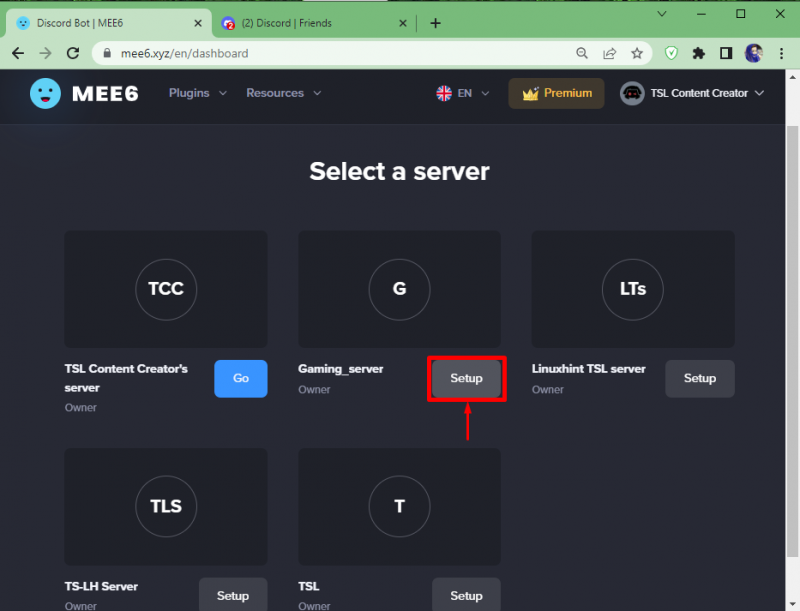
Kurulumu tamamlamak için, sunucu adını belirtin ve “ üzerine tıklayarak ilerleyin. Devam etmek ' düğme:
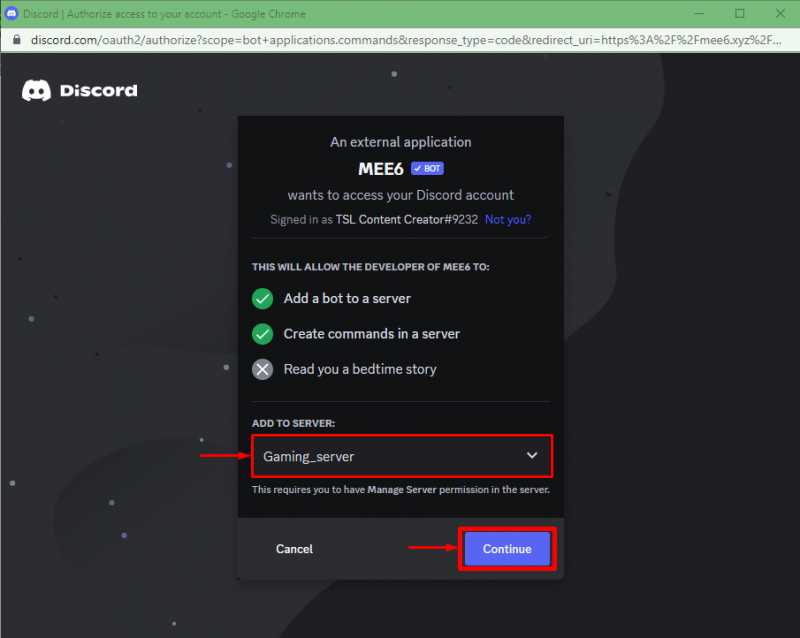
Ardından, MEE6 botunu yetkilendirin:
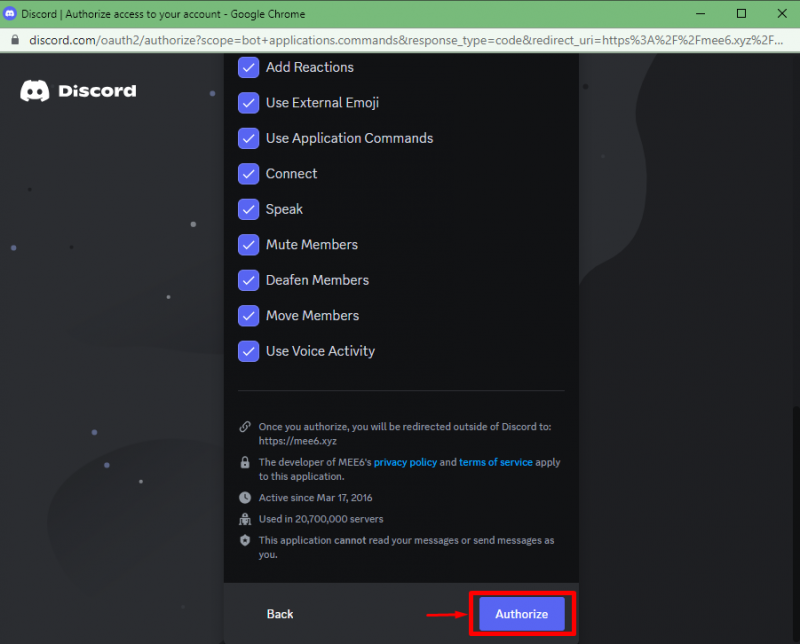
Son olarak, görünen captcha kutusunu işaretleyerek kimliğinizi kanıtlayın:

8. Adım: Karşılama Mesajını Ayarlayın
Bunu yaptıktan sonra, MEE6 panosuna yönlendirin. Ardından, ' Hoş Geldiniz & Hoşçakalın “” içindeki seçenek SUNUCU YÖNETİMİ ” kategorisine gidin ve aşağıda vurgulanan seçeneği etkinleştirin:
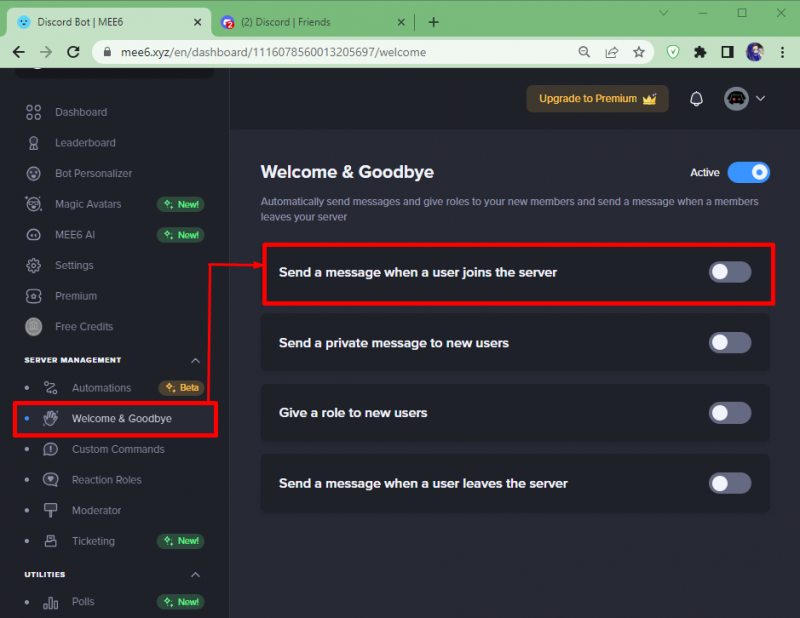
Şimdi, karşılama mesajının gönderileceği kanal adını ve belirli sunucu adı ile birlikte mesajın metnini seçin. Ardından, aşağıda vurgulanan geçişi etkinleştirin ve değişiklikleri kaydedin:
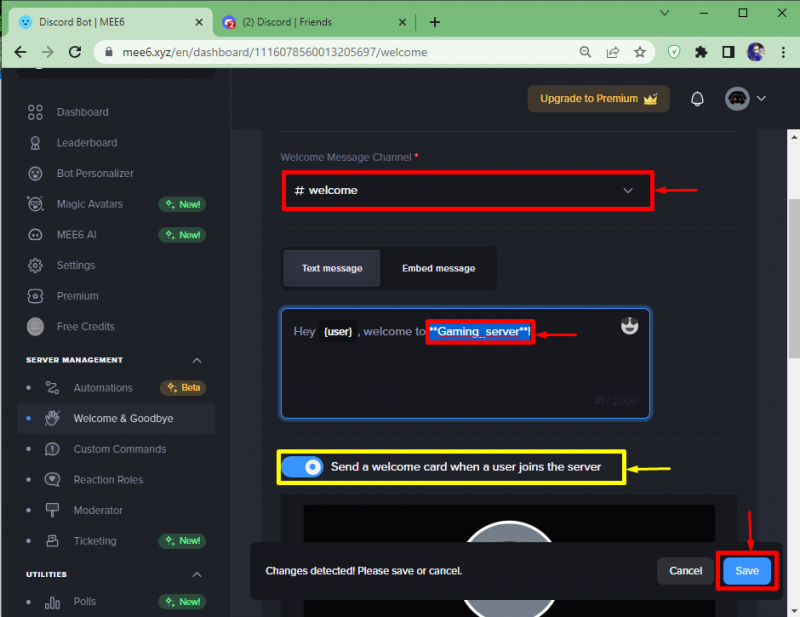
9. Adım: Arkadaşınızı Davet Edin
Şimdi, Discord uygulamasına geri dönün, bir sunucu seçin ve vurgulanan simgeye tıklayın:
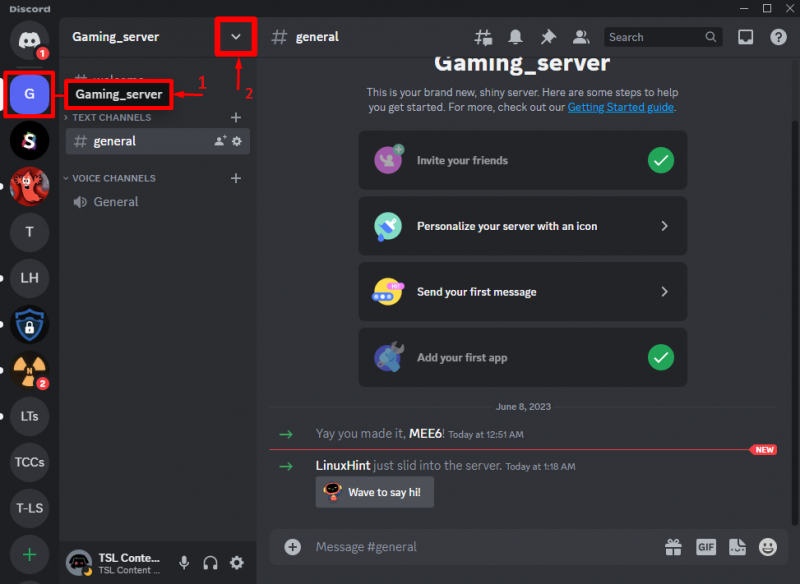
Ardından, “ İnsanları davet et Açılan açılır menüden ” seçeneği:
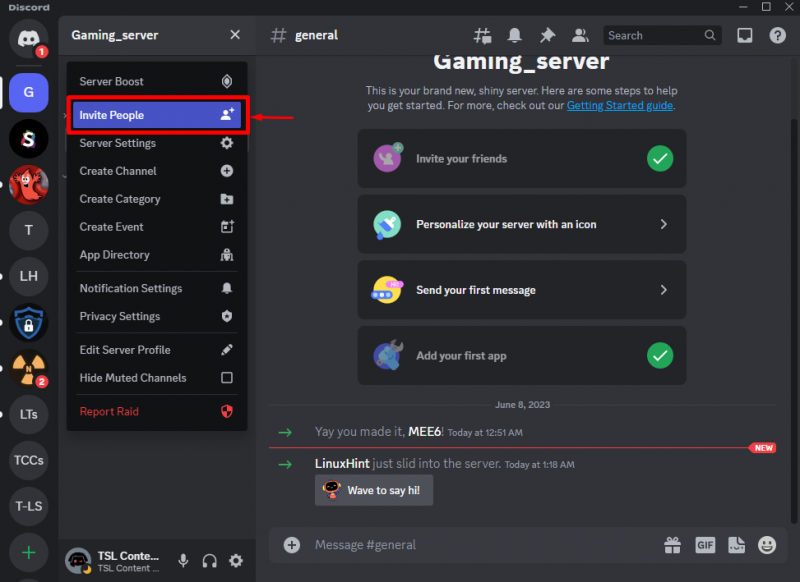
Bundan sonra, davetiye göndererek herhangi bir arkadaşınızı sunucunuza davet edin. Örneğin, “ koca044 ”:

Davet kabul edildiğinde ve belirli bir kişi sunucuya katıldığında, bir karşılama mesajı alacaklardır. Bizim durumumuzda, “ Mari0422 ' katıldı ' oyun_sunucusu ”, şöyle bir karşılama mesajı aldı:

Karşılama kanalı oluşturma ve Discord karşılama mesajı ayarlama prosedürünün tamamını derledik.
Çözüm
Sunucuda bir Discord karşılama mesajı oluşturmak için öncelikle sisteminizde Discord'u açın ve herhangi bir sunucuyu seçin. Ardından, bir karşılama kanalı oluşturun ve ayarlarına yönlendirin. Şimdi, tercih edilen seçenekleri etkinleştirin ve değişiklikleri kaydedin. Bundan sonra, “ MEE6 ” Sunucunuza yetki vererek ve kontrol paneline taşıyarak bot yapın. Ardından, belirli sunucu adıyla birlikte karşılama mesajını etkinleştirin ve ayarlayın. Son olarak, herhangi bir arkadaşınızı sunucunuza davet edin ve sunucuya katıldıklarında hoş geldiniz mesajı alırlar. Hepsi bir Discord karşılama kanalı ve mesajı ayarlamakla ilgili.